Einrichtung der zentralen Server-Datenbank
Nach der Installation des MyQ Central Servers wird die Anwendung MyQ Central Server Easy Config geöffnet und Sie werden aufgefordert, die MyQ-Datenbank auszuwählen und einzustellen. In den beiden folgenden Abschnitten wird die Einrichtung der Datenbank nach der Installation beschrieben.
Wenn Sie die Option Eingebettete Datenbank während der Installation die Option "MyQ Embedded database" nicht mehr auf dem MyQ-Server verfügbar ist.
Einrichten der eingebetteten Datenbank
So richten Sie die eingebettete Datenbank ein:
Wählen Sie die Eingebettete Datenbank (empfohlen) Option und klicken Sie auf Weiter. Die Datenbank wird installiert und bei Bedarf aktualisiert.
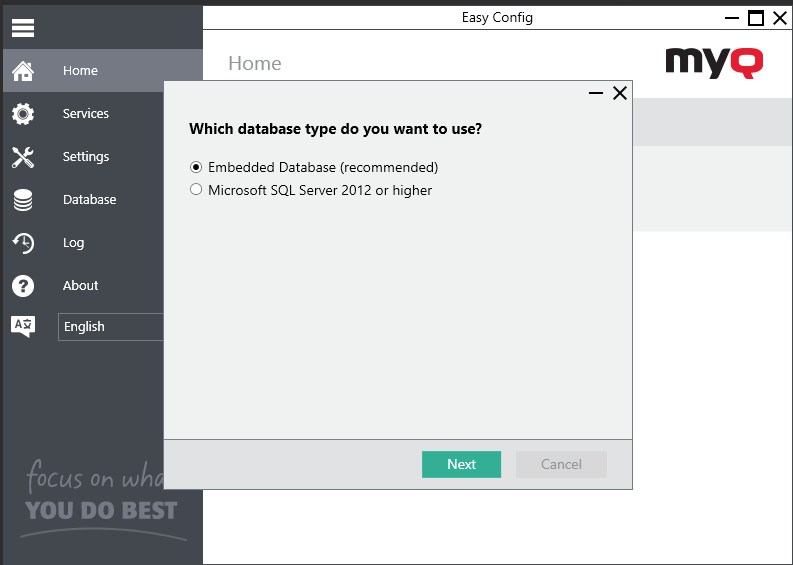
Klicken Sie auf Oberfläche um den MyQ-Datenbank-Assistenten zu verlassen.

Einrichten einer MS SQL-Datenbank
So richten Sie eine MS SQL-Datenbank ein:
Wählen Sie die Microsoft SQL Server 2012 oder höher Option und klicken Sie auf Weiter.
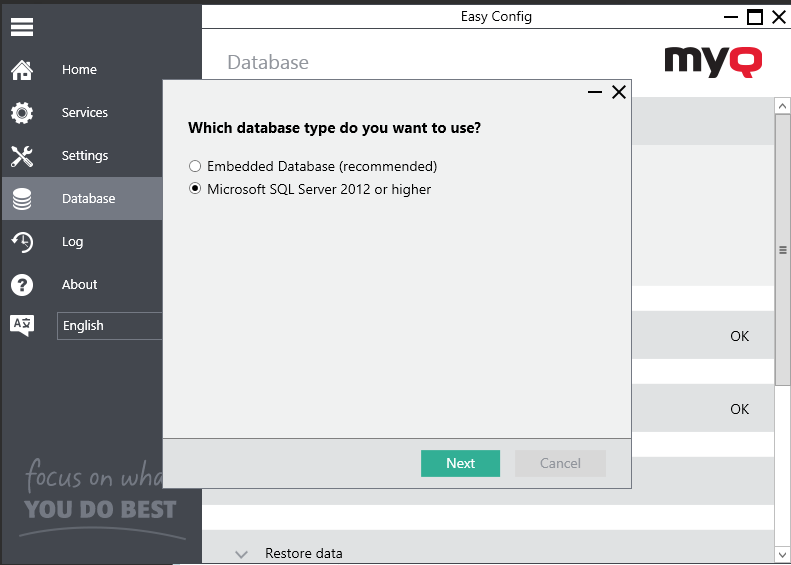
Füllen Sie die Einrichtungsfelder mit den folgenden Informationen aus:
Name der Datenbank: Name der neuen MyQ MS SQL-Datenbank (zum Beispiel MyQDatabase).
Name der Protokolldatenbank: Dieser wird automatisch entsprechend dem Datenbanknamen ausgefüllt.
Adresse des Datenbank-Servers: die IP-Adresse oder der Hostname des MS SQL-Servers.
Server-Anschluss: TCP-Port, der für die Kommunikation mit dem MS SQL-Server verwendet wird; standardmäßig ist er 1433. Im Falle einer lokalen Datenbank muss das Feld Serverport leer bleiben.
Benutzername/Passwort: Anmeldedaten für den Zugriff auf die MS SQL-Datenbankverwaltung. Das Login-Konto muss über die öffentlich feste Serverrolle für den Zugriff auf die MS SQL-Datenbank. Alternativ können Sie auch Windows-Authentifizierung. Nachdem Sie die Felder ausgefüllt haben, klicken Sie auf Weiter um die neue Datenbank zu erstellen.
Bevor Sie fortfahren können, müssen Sie die Haupt- und Protokolldatenbank, die MyQ verwenden wird, manuell erstellen. Sie können die Erstellungsskripte verwenden, die Ihnen in den Feldern "Datenbankname" und "Name der Protokolldatenbank" zur Verfügung stehen. Führen Sie die Skripte auf Ihrem MS SQL-Server aus, und sie erstellen die Datenbanken mit den Namen, die Sie in Schritt 2 angegeben haben.
Sobald die Datenbanken erfolgreich erstellt wurden, klicken Sie auf Weiter um fortzufahren. MyQ Central Server Easy Config führt die Prüfung der Datenbankvoraussetzungen durch.
Klicken Sie auf Oberfläche um den MyQ-Datenbank-Assistenten zu verlassen.
Eine MS SQL-Datenbank unterstützt nicht den Import von temporären Karten.
.png)